Como criar um arquivo de rejeição de maneira rápida e fácil
Publicados: 2019-02-14Então você já está um pouco desconfiado sobre a criação de um arquivo de rejeição.
E então você vai até a página de rejeição do Google e vê isso…
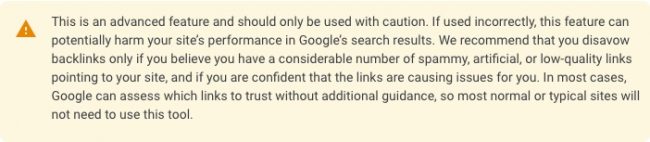
…e o medo de criar um arquivo de rejeição se torna real !
Não se preocupe. Eu prometo que não é tão assustador quanto parece.
E eu vou provar isso para você.
Hoje, vou mostrar como é rápido e fácil criar um arquivo de rejeição 100% preciso que o Google vai adorar …
… usando apenas Monitor Backlinks .
O melhor de tudo, isso não vai te custar um centavo (mesmo que você não tenha uma conta no momento). Eu vou te contar tudo sobre isso daqui a pouco.
Mas por enquanto… vamos discutir arquivos de rejeição.
O que é um arquivo de rejeição?
É um arquivo de texto (.txt) que você cria e envia ao Google que informa quais backlinks do seu site devem ser ignorados para fins de classificação.
O motivo mais comum para criar um arquivo de rejeição é evitar ou recuperar backlinks com spam e não naturais.
Um arquivo de rejeição pode ser criado de duas maneiras:
1. Manualmente (ou seja, tedioso e complicado) – Você revisa manualmente cada um de seus backlinks, encontra os que contêm spam e, em seguida, digita manualmente o arquivo de rejeição dentro de um editor de texto.
2. Automaticamente (ou seja, fácil e simples) – Você permite que um software poderoso como o Monitor Backlinks o informe sobre backlinks com spam e, em seguida, crie o arquivo de rejeição para você.
Não é surpresa que sejamos fãs de “fácil e simples”.
Então, vamos nos concentrar na criação de um arquivo de rejeição usando o Monitor Backlinks.
A anatomia de um arquivo de rejeição
Um arquivo de rejeição padrão tem três partes:
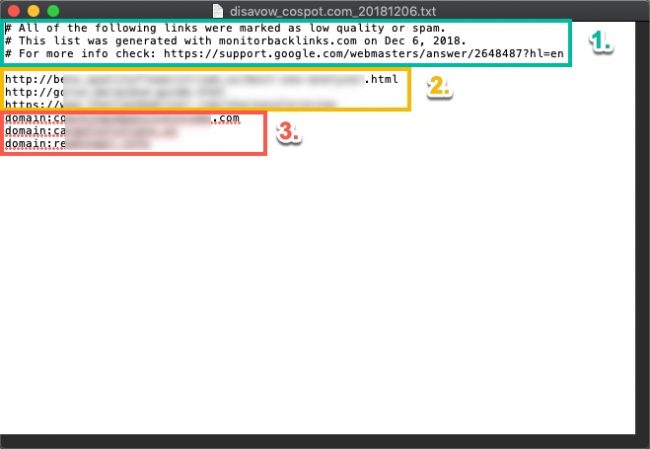
- Comentários
- URLs individuais
- Domínios
1. Os comentários são notas sobre os URLs e domínios rejeitados. Eles podem incluir os motivos da rejeição, métodos de tentativa de contato dos proprietários do site e outras notas relevantes. Os comentários não são exigidos pelo Google.
2. URLs individuais são os endereços das páginas específicas que você deseja rejeitar. Eles começarão com http:// ou https:// .
3. Domínios são os domínios de sites cujos links você deseja rejeitar em todo o site, o que significa que todos os links atuais e futuros originários desse domínio serão ignorados pelo Google. Os domínios sempre terão domain: no início e seguirão este template: domain:examplesite.com.
É isso. Contanto que seu arquivo de rejeição seja semelhante ao acima, você está pronto para ir.
Algumas notas rápidas antes de prosseguirmos:
- Os comentários são 100% opcionais. Eles não precisam estar no arquivo de rejeição do seu site.
- Um arquivo de rejeição pode ter qualquer combinação de URLs e domínios. Ele pode conter apenas URLs ou apenas domínios ou qualquer número de ambos.
E se você quiser saber mais sobre como rejeitar URLs e domínios, confira estes guias:
- Guia para rejeitar URLs
- Guia para rejeitar domínios
Como criar um arquivo de rejeição de maneira rápida e fácil
Agora estamos prontos para criar o arquivo de rejeição usando Monitor Backlinks .
(Observação: você precisará ter uma conta Monitor Backlinks para fazer isso. Se não tiver, você pode se inscrever para um teste gratuito de 30 dias sem risco aqui. Não há restrições para que você possa fazer aproveitar ao máximo os módulos Backlinks e Disavow que usaremos para criar o arquivo de rejeição.)
A criação do arquivo de rejeição envolve três etapas principais:
1. Adicione os URLs que você deseja rejeitar à sua lista de rejeição
2. Adicione os domínios que você deseja rejeitar à sua lista de rejeição
3. Faça com que o Monitor Backlinks crie o arquivo de rejeição do seu site
1. Adicione os URLs que você deseja rejeitar à sua lista de rejeição
Vamos supor que você já tenha usado este guia para localizar URLs e domínios que deseja rejeitar.
Agora, você precisa encontrar esses links no Monitor Backlinks.
Primeiro , você precisa cuidar dos URLs:
Vá para o módulo Seus Links …
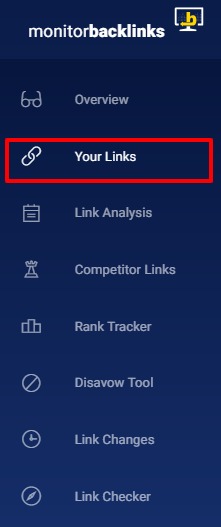
…e marque a caixa ao lado do link de cada URL que você deseja rejeitar:
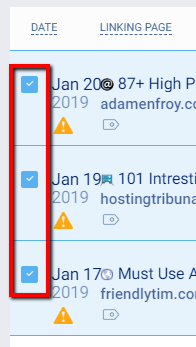
Em seguida, clique no botão “Rejeitar” no topo da lista de backlinks…

… e clique em “Rejeitar URL:”
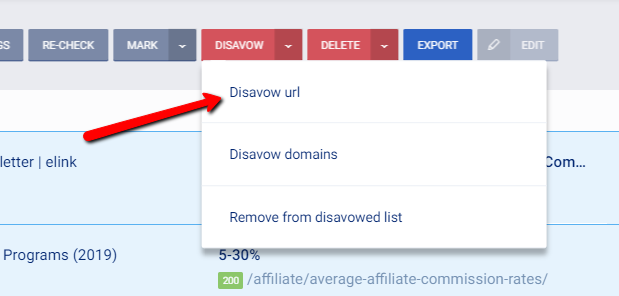
Isso adiciona os URLs selecionados à sua lista de regras de rejeição, que pode ser encontrada no módulo Ferramenta de rejeição:
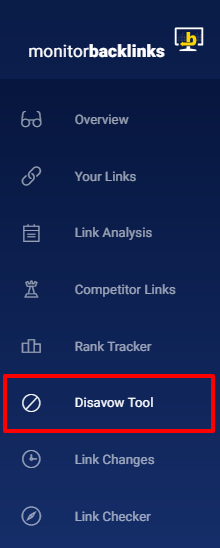

Mas você ainda não está pronto para criar o arquivo de rejeição.
2. Adicione os domínios que você deseja rejeitar à sua lista de rejeições
Em seguida, você precisa cuidar dos domínios que deseja rejeitar.
No módulo Your Links , localize e marque as caixas ao lado de cada backlink cujo domínio você deseja rejeitar:
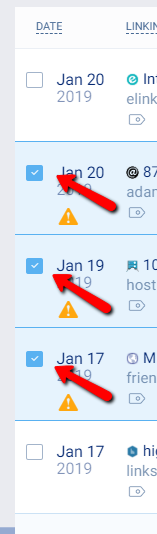
Em seguida, clique em “Rejeitar” → “Rejeitar domínios:”
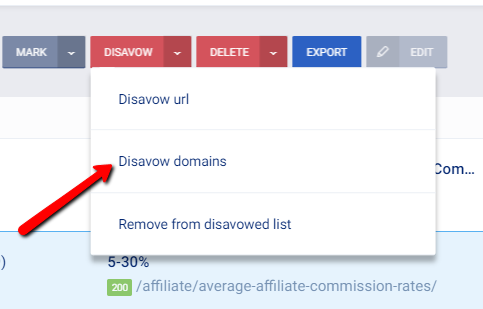
Agora, todos os URLs e domínios que você deseja rejeitar devem estar na lista de regras de rejeição, prontos para serem transformados no arquivo de rejeição do seu site.
3. Crie o arquivo de rejeição do seu site
A última coisa que você precisa fazer é usar essa lista para permitir que o Monitor Backlinks crie o arquivo de rejeição. Para fazer isso, você irá para o módulo Disavow Tool :
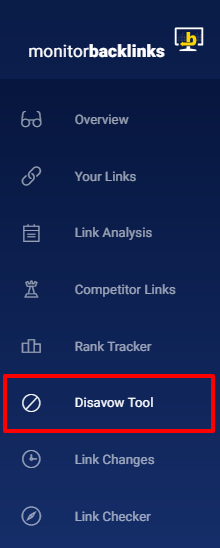
Há três áreas que precisamos olhar aqui:
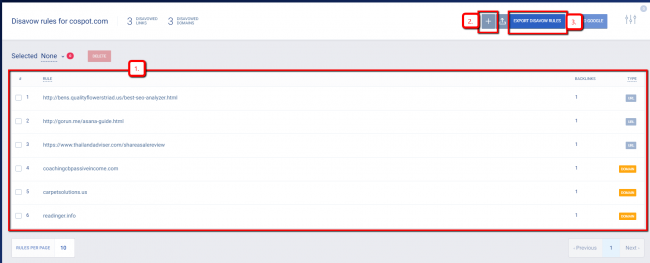
- Lista de regras de rejeição
- Adicionar regras de rejeição manualmente
- Botão “Exportar”
1. Lista de regras de rejeição
A lista de regras de rejeição mostra os URLs e domínios que você selecionou anteriormente para serem rejeitados. Se você olhar na coluna "Tipo" na extrema direita, verá se a regra é um URL ou um domínio.
Neste ponto, você deve certificar-se de que todos os URLs e domínios que você escolheu nas duas primeiras etapas estão aparecendo na lista de regras de rejeição.
2. Adicionar regras de rejeição manualmente
O botão “Adicionar regras de rejeição manualmente” permite que você insira URLs e domínios na lista de regras de rejeição que não estão no portfólio de backlinks do seu site.
Você não precisará usar esta seção com frequência, se for o caso. Mas ele permite que você adicione regras para páginas e domínios que podem não fazer parte do seu portfólio de backlinks, mas que você sabe por experiência própria que são spam.
3. Botão “Exportar”
Este é o botão que você pressiona quando estiver pronto para criar seu arquivo de rejeição.
Se tudo estiver bem na lista de regras de rejeição, a única coisa que você precisa fazer nesta página é clicar no botão “Exportar regras de rejeição”.
Em alguns segundos, um arquivo .txt será baixado em seu computador.
Deve ficar assim:
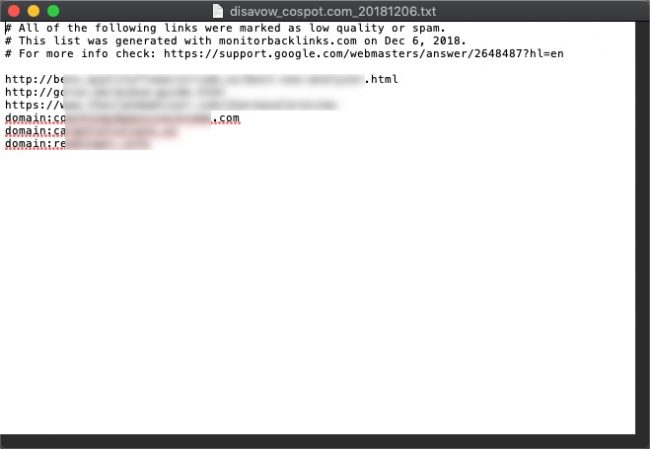
Como você já sabe, este é o seu arquivo de rejeição e inclui tudo o que o Google precisa para rejeitar os URLs e domínios com spam que apontam para seu site.
Seu arquivo de rejeição foi criado e está pronto para ser enviado ao Google.
Como enviar seu arquivo de rejeição ao Google
Isso é tão simples quanto acessar a Ferramenta de rejeição do Google e enviar o arquivo de rejeição.
Primeiro, vá para a Ferramenta de rejeição do Google.
Você também pode usar o botão “Enviar para o Google” no módulo Disavow Tool no Monitor Backlinks para ir direto para lá:
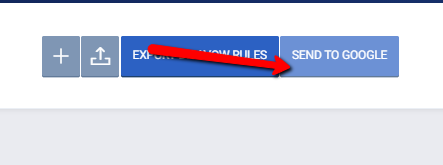
Uma vez na página, selecione seu site na lista suspensa (se ainda não estiver sendo exibido):
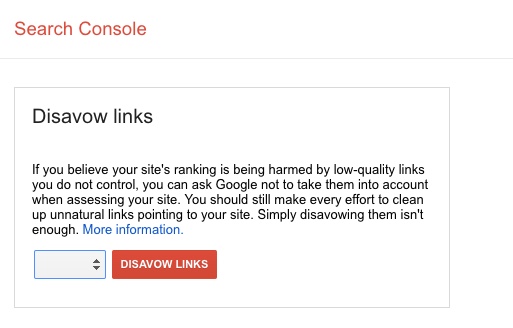
(Observação: se você não vir seu site aqui, precisará adicioná-lo ao Search Console do Google primeiro. Este artigo mostrará como fazer isso.)
Em seguida, clique no botão “Rejeitar links”:
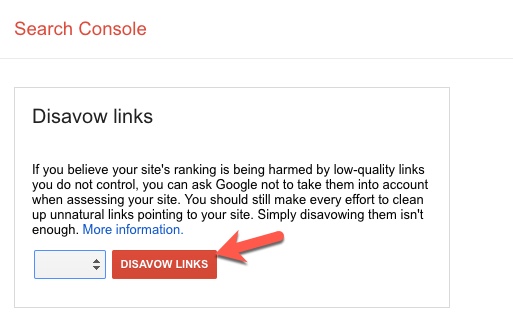
Em seguida, na página seguinte, clique no botão “Escolher arquivo” e localize e selecione o arquivo de rejeição baixado do seu site.
Por fim, clique no botão “Enviar” e está tudo pronto!
O Google enviará uma mensagem de confirmação informando que o envio do arquivo foi bem-sucedido.
Agora você joga o jogo de espera.
O Google deve receber o arquivo de rejeição em 48 horas e, em seguida, rastrear e rejeitar os URLs e domínios na lista dentro de 4 a 6 semanas.
Embrulhando-o
Parabéns! Você acabou de criar e enviar com sucesso um arquivo de rejeição.
Veja, isso não foi tão ruim, foi?
A rejeição pode parecer intimidante no início. Mas uma vez que você sabe como funciona, não é nada assustador.
A parte mais difícil é determinar o que rejeitar. E os guias aos quais vinculei anteriormente tornarão essa parte menos intimidante.
No futuro, salvo quaisquer alterações importantes por parte do Google, basta seguir as etapas acima para criar e enviar um arquivo de rejeição e você não terá com o que se preocupar.
